文件夹分享
更新时间:2024-06-14
当您需要批量分享某一个存储桶(Bucket)中的多个文件(Object)时,可以创建文件夹并将所有待分享的文件存储在文件夹中,通过文件夹分享功能生成分享链接。接收方通过浏览器访问分享链接或使用BOS桌面工具登录,即可下载文件夹中的内容。
创建文件夹分享链接
方式一:使用BOS控制台
操作步骤
- 登录 BOS 管理控制台。
- 在 BOS 控制台左侧的导航栏中选择目标文件夹所在的 Bucket,点击进入该 Bucket 的文件列表页。
- 找到需要分享的文件夹,在其右侧操作栏下,单击【分享】。
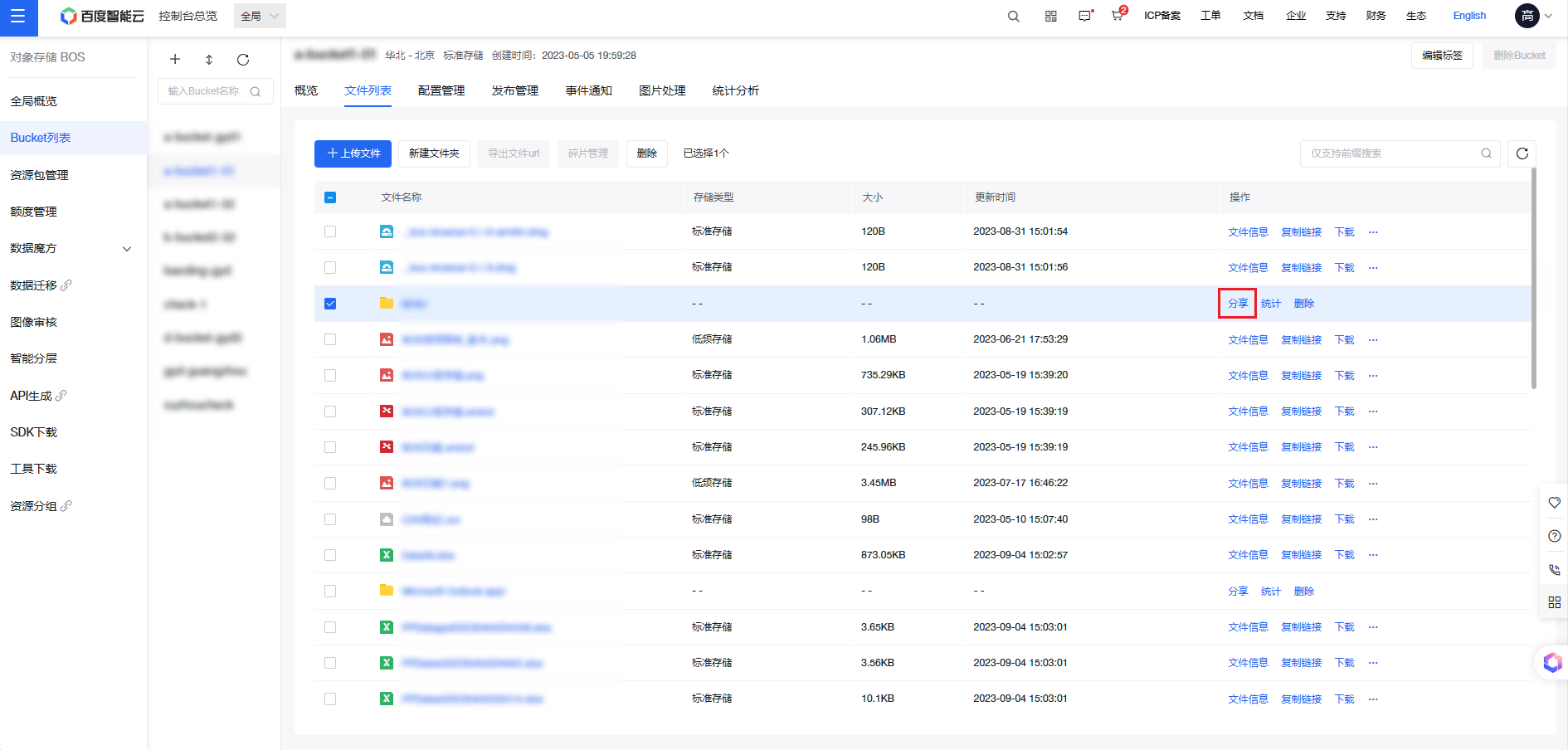
- 在弹出的窗口中,根据您的需求,设置文件夹分享链接的有效时间以及提取码,单击【创建分享链接】。
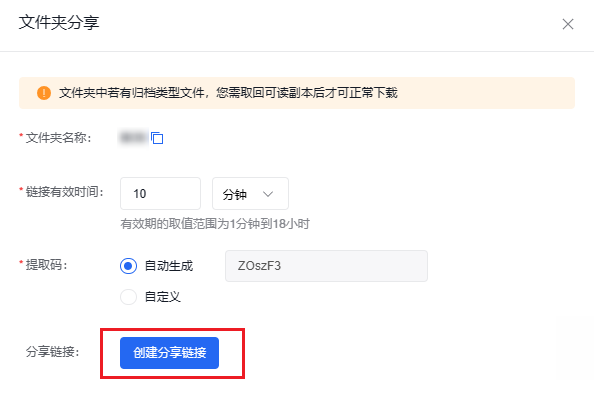
- 在当前窗口中,即可看到已生成的文件夹URL,您可选择【复制全部】或【复制链接】,快速复制分享链接和提取码并分享给其他人。
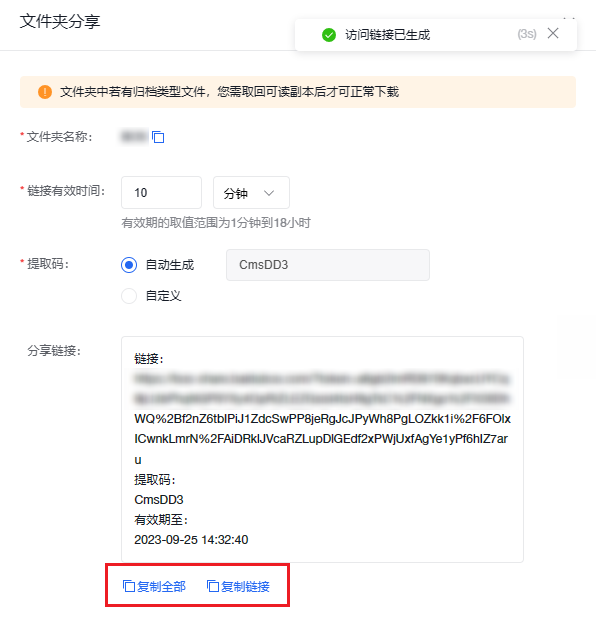
方式二:使用图形化桌面工具BOS Browser
操作步骤
- 使用AK/SK登录BOS桌面工具。若您还未下载BOS桌面工具,可前往 BOS-PC客户端 下载安装最新版。
- 选择目标 Bucket。
- 在文件列表页找到待分享的文件夹,点击操作列中【分享】图标。
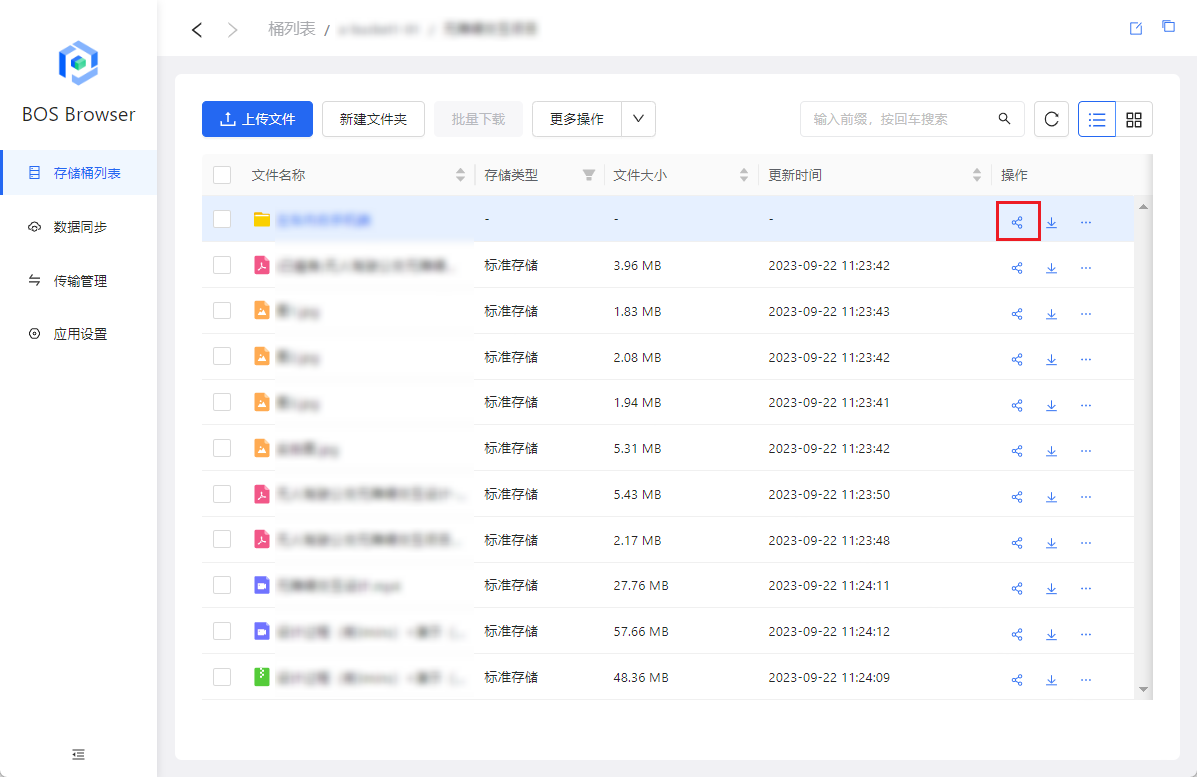
- 在文件夹分享弹窗中设置 URL 有效期与6位提取码,点击【生成链接】。
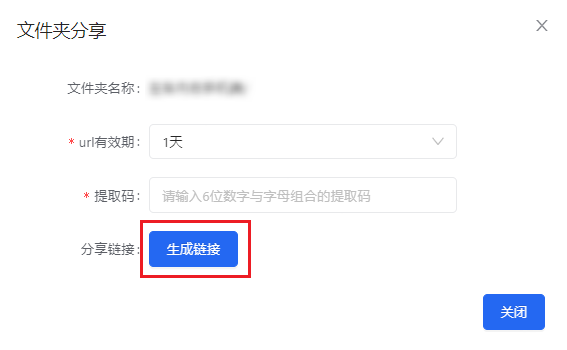
- 复制文件夹分享链接与提取码。
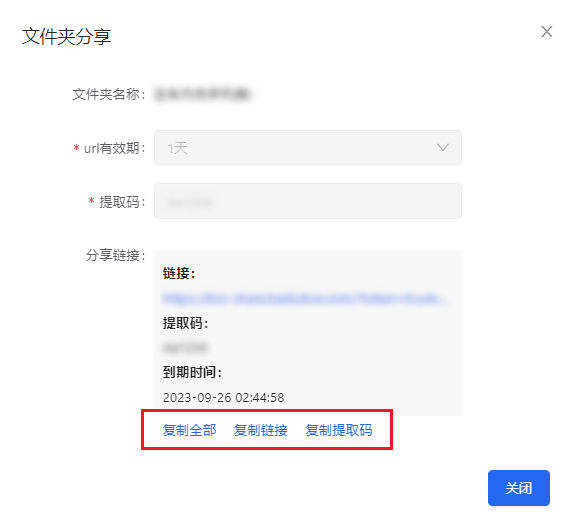
使用文件夹分享链接
当您获取 BOS 文件夹分享链接及提取码后,您可使用分享链接及提取码查看并下载分享链接中的文件/文件夹。
方式一:使用浏览器打开
操作步骤
- 在链接有效期内使用浏览器打开文件夹分享链接,输入提取码后,点击【提取文件】即可查看分享文件夹中的文件列表。
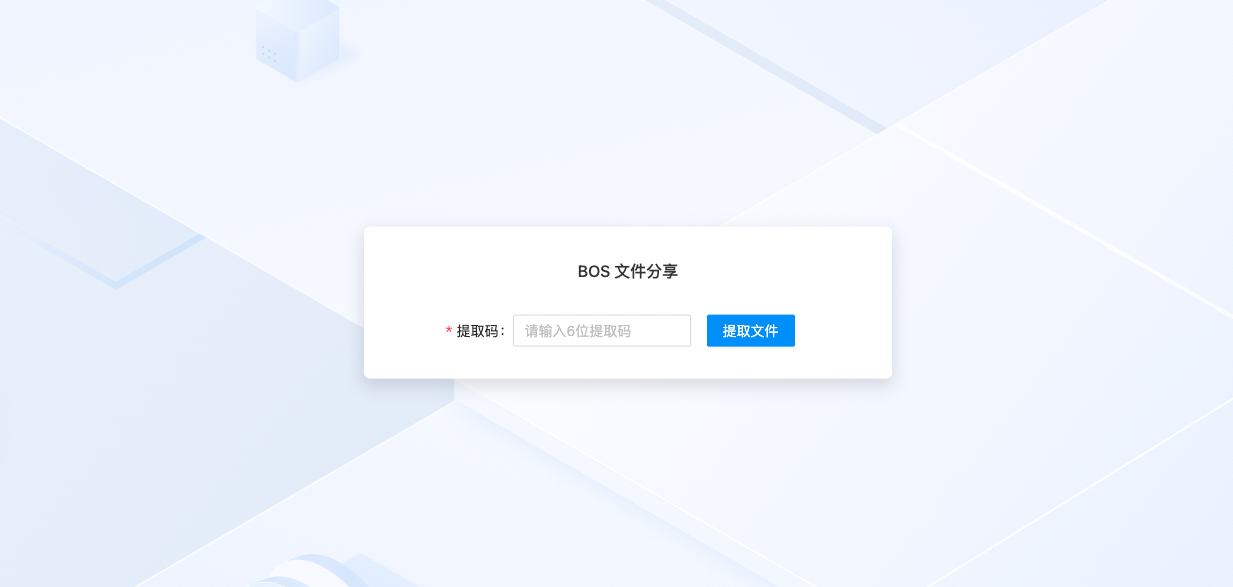
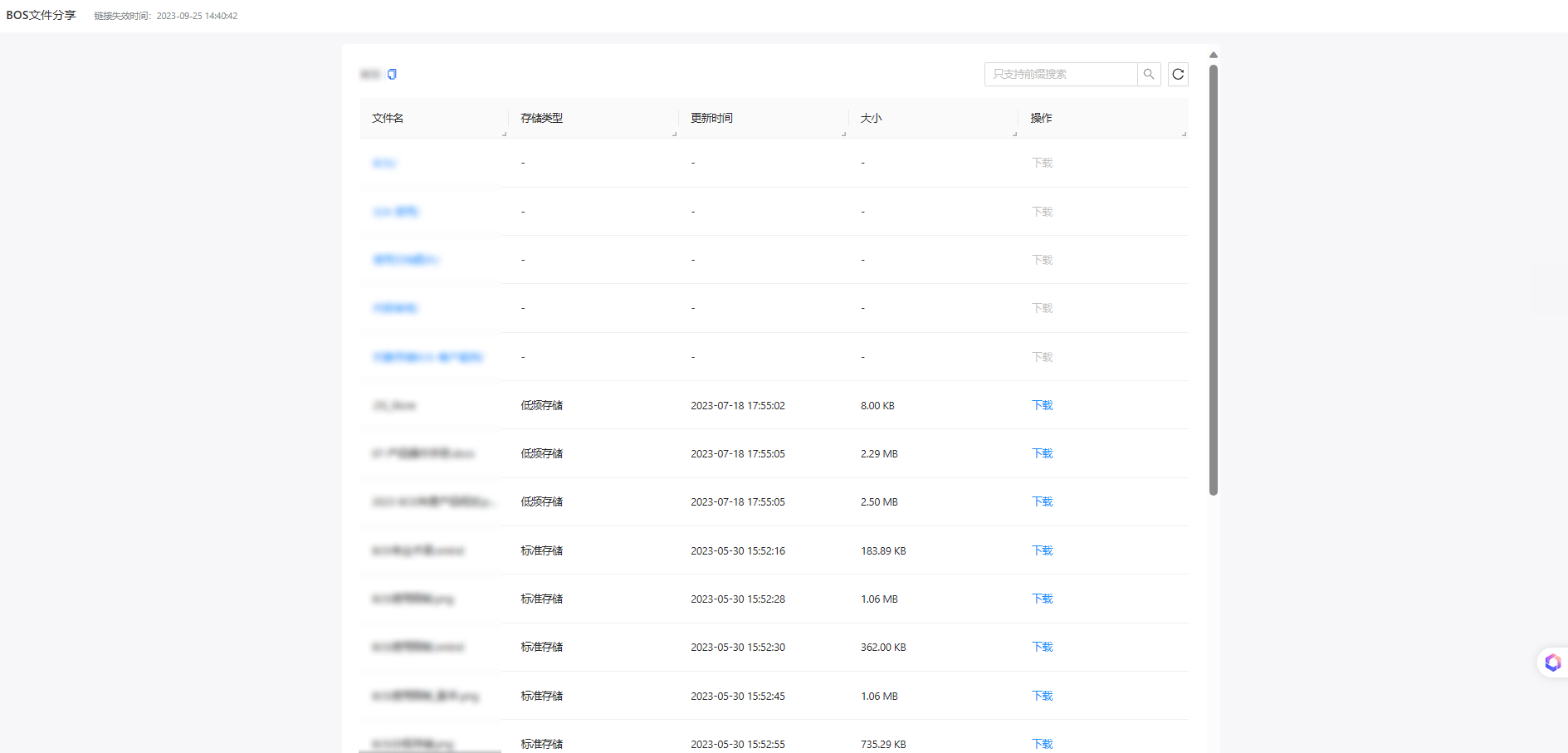
-
您可直接在文件列表中点击【下载】按钮将文件下载至本地。
注意:使用浏览器打开文件夹分享链接暂只支持下载当前文件夹中的文件,若您需要批量下载文件或文件夹,可参考方式二:使用图形化桌面工具BOS Browser。
方式二:使用图形化桌面工具BOS Browser打开
操作步骤
- 在获取文件夹分享链接及提取码后,使用提取码登录BOS桌面工具。若您还未下载BOS桌面工具,可前往 BOS-PC客户端 下载安装最新版。
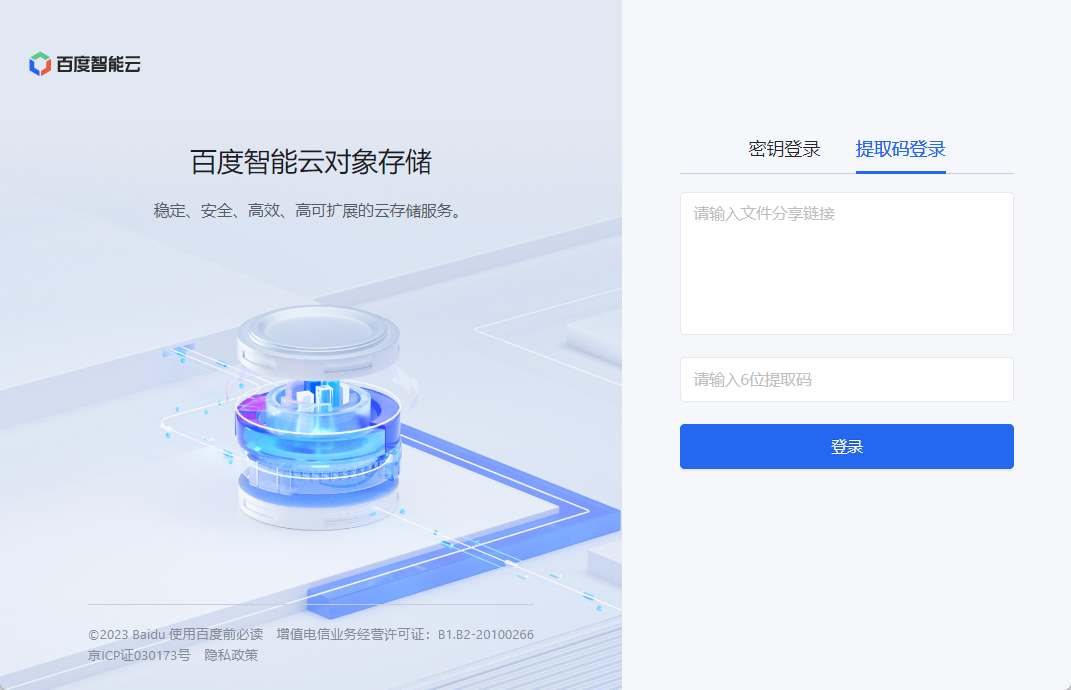
- 您可点击文件列表操作栏中的【下载】按钮下载单个文件/文件夹。
- 也可勾选需要批量下载的文件或文件夹,点击页面上方【批量下载】,创建批量下载任务。
- 在 BOS 桌面工具左侧的导航栏中选择【任务管理】,可查看任务状态。
- 详情可参见 使用BOS桌面工具下载分享文件。
注意:请在链接到期前完成文件下载,链接到期后桌面工具将自动退出登录,进行中的下载任务将被强制停止。
